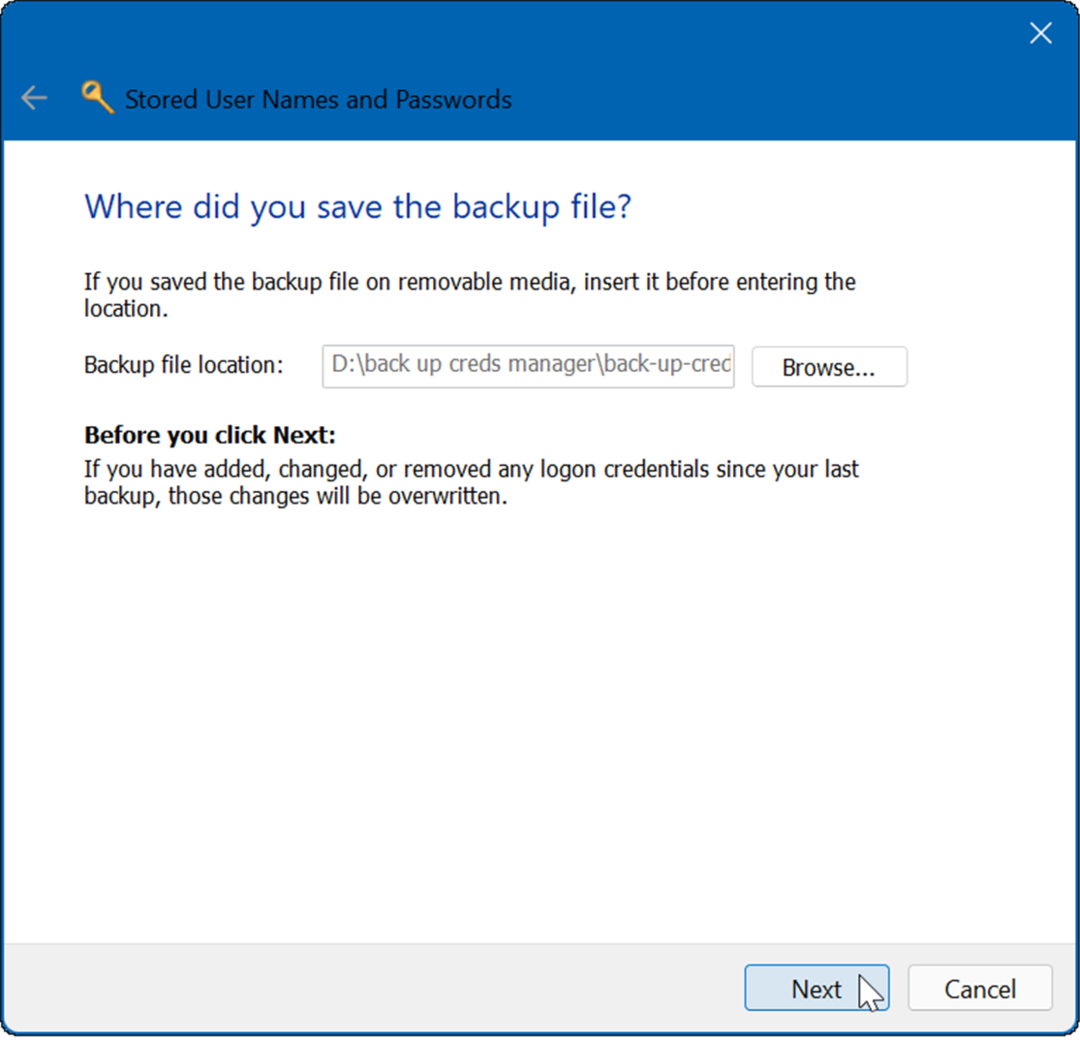Sådan indsættes punkttegn i et Excel-regneark
Microsoft Office Microsoft Microsoft Udmærker Sig Helt Excel / / April 12, 2021
Sidst opdateret den

Microsoft Excel er fyldt med nyttige funktioner. En af disse er måske en overraskelse. Du kan indsætte punktpunkter i et Excel-regneark ved at følge et par enkle trin. Sådan gør du det.
Tilføjelse af punktpunkter
For at indsætte punktpunkter i Microsoft Excel skal du tilføje et symbol.
- Åben Microsoft Excel på din Windows 10-maskine.
- Klik på en tom celle på et nyt eller eksisterende regneark.
- Vælge Indsæt på menulinjen.
- Vælg Symbol.
- Type 2022 i boksen Tegnkode nederst i dialogboksen.
- Vælge Indsæt, derefter Tæt.
For at gentage processen på en ny linje nedenunder skal du skrive ALT + ENTER og gentage processen. For at se andre punkttegn skal du overveje at skrive følgende tal i boksen Tegnkode: 25CF, 25E6, 25CB eller 25CC. Hvis du bruger en skrifttype, der indeholder forskellige symboler, fungerer ovenstående trin muligvis ikke. I dette tilfælde kan du prøve at vælge en skrifttype som Wingdings i dialogboksen Symbol. I dette tilfælde skal du indtaste tegnkoden 159.
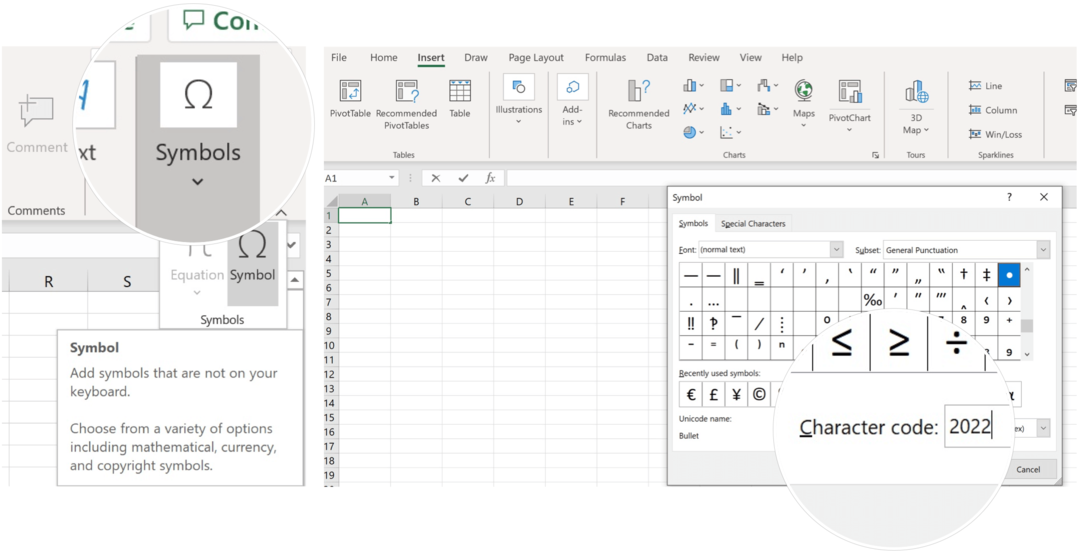
Der er andre måder at tilføje symboler til et Microsoft Excel-regneark, herunder:
- Hvis dit tastatur indeholder et numerisk tastatur, skal du bruge ALT + 7 for at tilføje en kugle i en tom celle. Prøve ALT + 9 for et andet udseende.
- Kopier og indsæt en kugle fra et andet program, f.eks Microsoft Word.
- Hvis du bruger tekst i en form eller et tekstfelt, kan du anvende punkttegn og nummerering ved at højreklikke på teksten og vælge punktet Punkt.
- Hvis du vil tilføje mere end en kugle i en tom celle, skal du klikke på knappen Indsæt flere gange i dialogboksen Symbol.
I et andet eksempel kan du tilføje en kugle i celler ved hjælp af en formel. Klik for eksempel på en tom celle, og tilføj derefter “= CHAR (149) & [celle]”. Ved at gøre dette tilføjer du en kugle til eksisterende data.
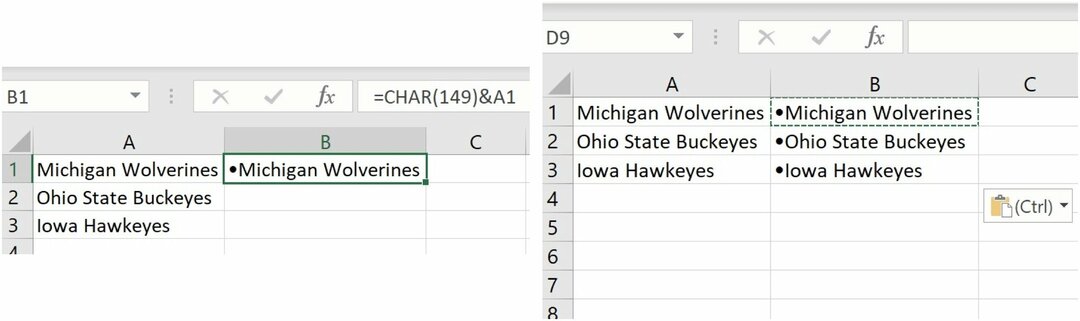
Indsæt punktpunkter på Excel til Mac
Tilføjelse af en kugle i en tom celle i Microsoft Excel på Mac kræver, at man følger en lidt anden proces. Det er dog meget lettere end trinene i Windows-versionen.
- Åben Microsoft Excel på din macOS-enhed.
- Klik på en tom celle på et nyt eller eksisterende regneark.
- Vælge Indsæt på menulinjen.
- Vælg Symbol.
- Vælge Kugler / stjerner i Character Viewer.
- Dobbeltklik på kugle du gerne vil bruge.
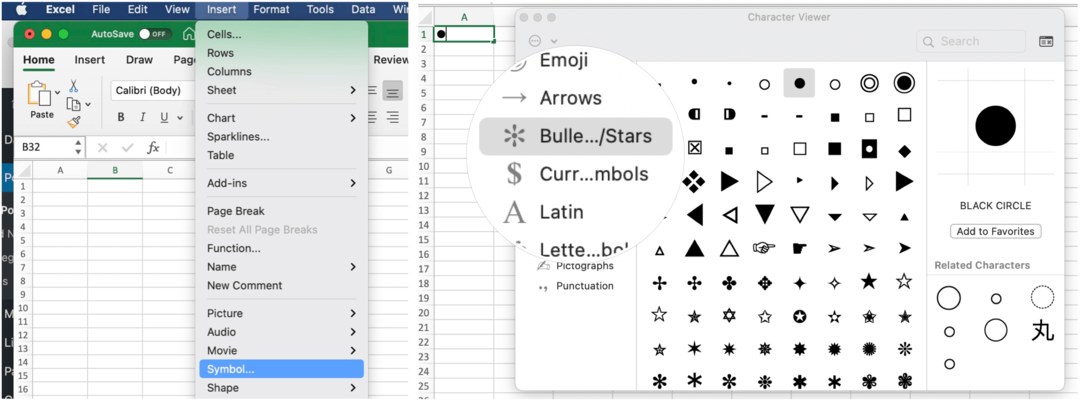
På Mac kan du også bruge traditionelle kopier og indsæt kommandoer til at bringe kugler over fra en anden app.
Der er mange interessante ting, du kan gøre i Microsoft Excel. Blandt disse kan du wrap tekst i Excel og også låse bestemte celler, rækker og kolonner. For noget helt andet, overvej at bruge Excel Sparklines minikort.
Til hjemmebrug, Microsoft 365-pakke er i øjeblikket tilgængelig i tre varianter, herunder en familie-, personlig- og hjem- og studenterplan. Den første er prissat til $ 100 om året (eller $ 10 / måned) og inkluderer Word, Excel, PowerPoint, OneNote og Outlook til Mac og er nyttig for op til seks brugere. Den personlige version er for en person og er $ 70 / år eller $ 6,99 pr. Måned. Studieplanen er et engangskøb på $ 150 og inkluderer Word, Excel og PowerPoint.
Forretningsbrugere kan vælge mellem Basic-, Standard- og Premium-planer fra $ 5 pr. Bruger / måned.
Sådan ryddes Google Chrome-cache, cookies og browserhistorik
Chrome gør et fremragende stykke arbejde med at gemme din browserhistorik, cache og cookies for at optimere din browserydelse online. Hendes hvordan man ...
Matchende pris i butik: Sådan får du onlinepriser, mens du handler i butikken
At købe i butikken betyder ikke, at du skal betale højere priser. Takket være prismatch-garantier kan du få online-rabatter, mens du handler i ...
Sådan giver du et Disney Plus-abonnement med et digitalt gavekort
Hvis du har haft glæde af Disney Plus og vil dele det med andre, kan du her købe et Disney + gaveabonnement til ...
Din guide til deling af dokumenter i Google Docs, Sheets og Slides
Du kan nemt samarbejde med Googles webbaserede apps. Her er din guide til deling i Google Docs, Sheets og Slides med tilladelserne ...